

Apple, 6 Haziran tarihinde düzenlemiş olduğu WWDC 2022 konferansıyla birlikte iOS 16, iPadOS 16, watchOS 9 ve macOS 13 Ventura sürümlerini tanıttı. Geliştirici konferansının ardından da Cupertinolu teknoloji devi her yıl olduğu gibi yeni nesil işletim sistemlerinin Geliştirici Beta sürümlerini kayıtlı geliştiriciler için yayınladı. Biz de siz değerli okurlarımız için hazırlamış olduğumuz bu rehber konusuyla beraber macOS Ventura Beta’yı uyumlu Mac cihazınıza nasıl indirip yükleyeceğiniz adım adım anlatıyoruz. Peki, macOS Ventura Beta nasıl yüklenir? İşte karşınızda macOS Ventura Beta yükleme rehberi!
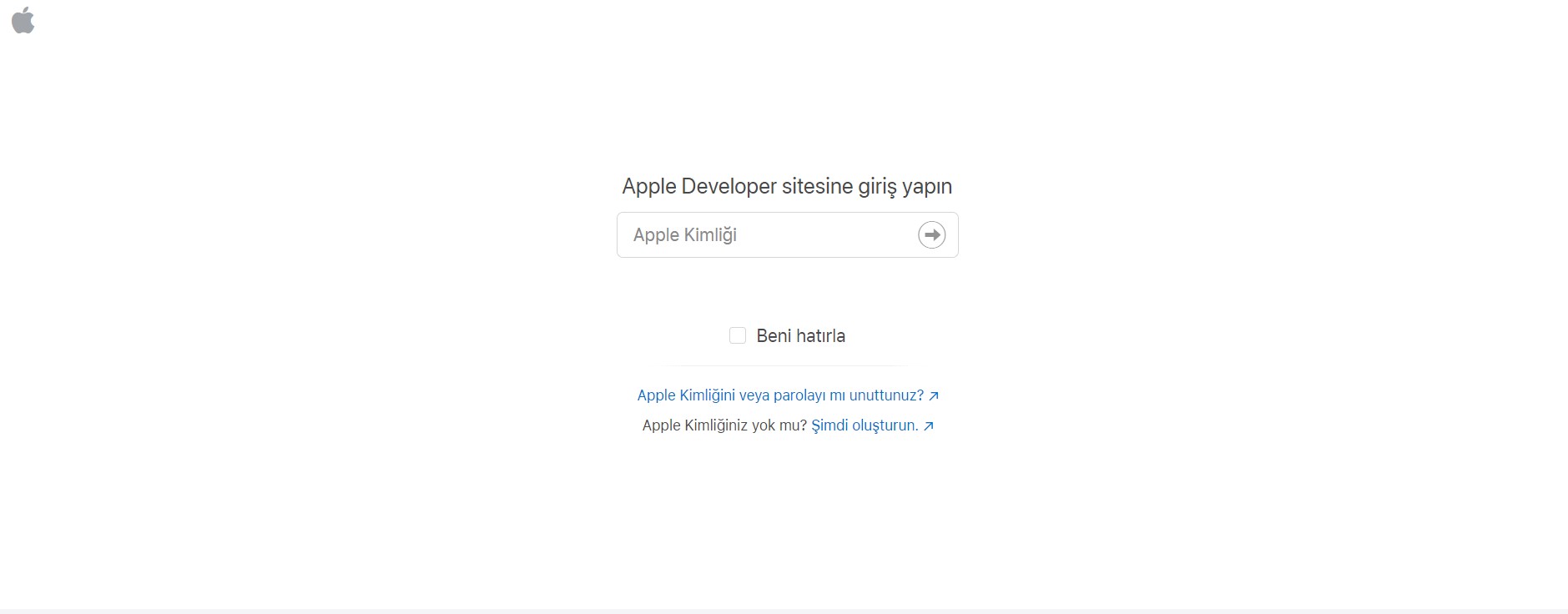
Adım 1: Mac’inizi güvenli bir şekilde yedekledikten hemen sonra Apple Developer Program web sitesine giriş yapım ve sağ üst köşede yer alan Hesap seçeneğine tıklayın. Hesap menüsüne giriş yaptıktan sonra karşınıza çıkan ekran üzerinden Apple kimliğiniz ile giriş yapın.
Önemli Not: Apple’ın geliştirici programındaki beta profillerine sadece programa kayıtlı olan kullanıcılar erişim sağlayabiliyor. Eğer ücretli bir aboneliğiniz yoksa macOS Ventura’nın Geliştirici Beta sürümüne erişemeyeceğinizi belirtelim.
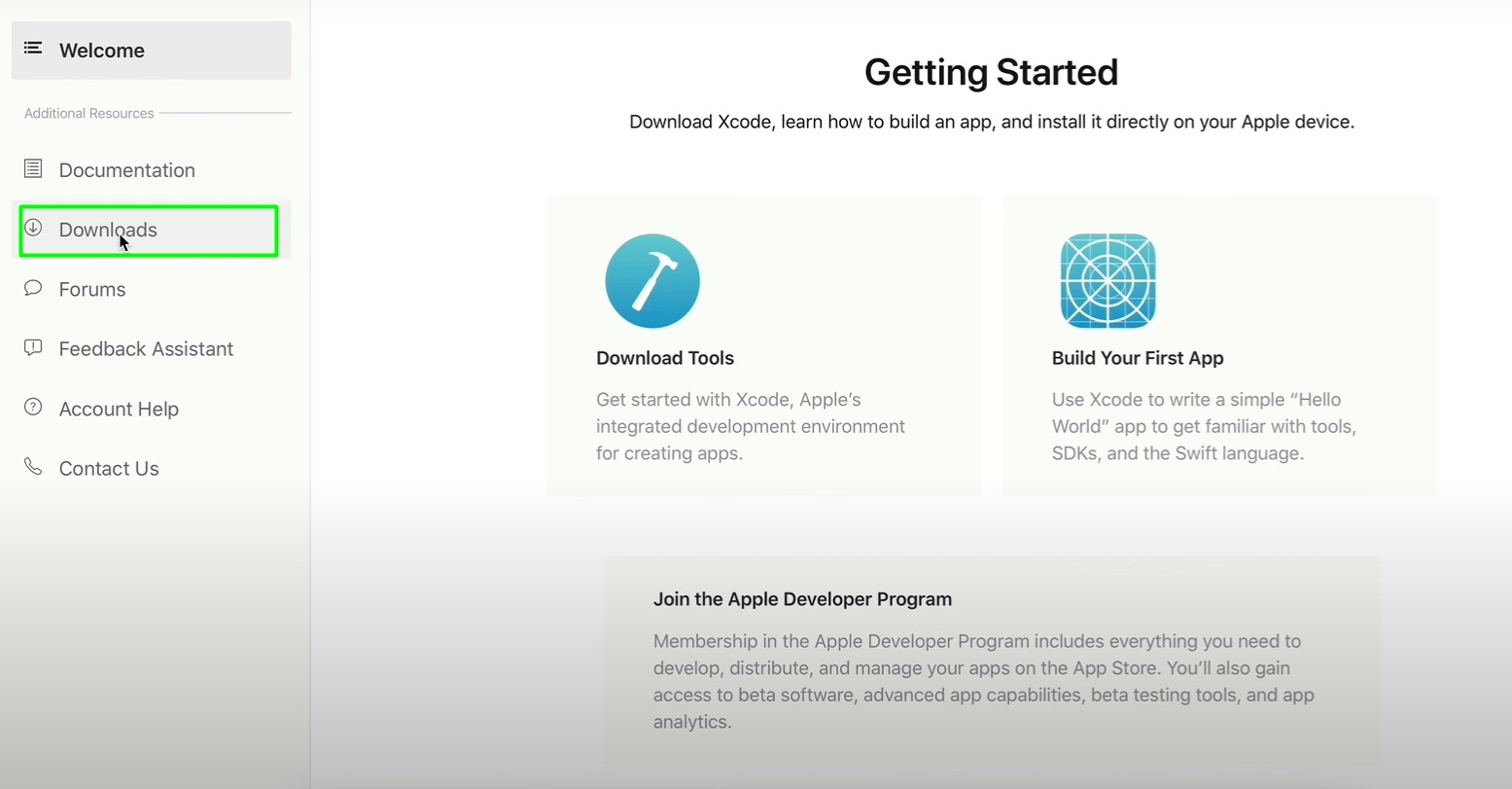
Adım 2: Apple Geliştirici Hesabı’nıza giriş yaptıktan sonra ekranın sol tarafındaki menüden İndirilenler seçeneğine tıklayın.
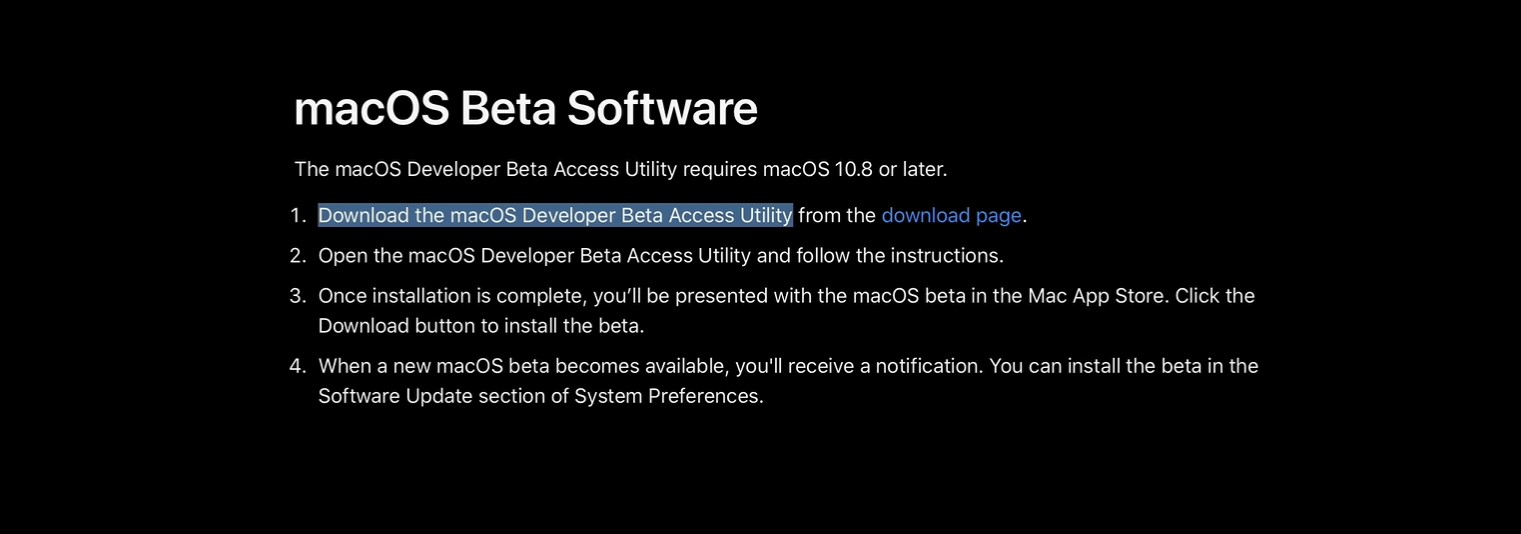
Adım 3: İndirme işlemini başlatmak için hemen yukarıdaki görselden de görebileceğiniz gibi Download Page seçeneğine tıklayın.
Adım 4: Sonrasında cihazınıza macOSDeveloperBetaAccessUtility.pkg adlı bir dosya inecektir. İndirdiğiniz pakete çift tıklayarak çalıştırın ve karşınıza çıkan ekrandan gerekli izinlerini onaylayın.
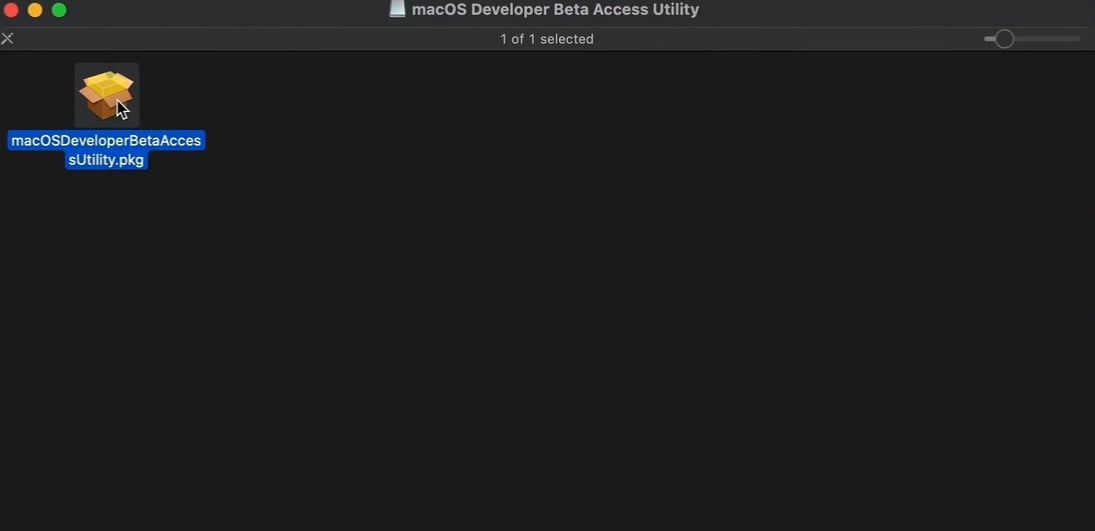
Adım 5: Kurulum adımlarını tamamlayın. Bu sırada Mac’iniz sizden parolanızı girmenizi ve Time Machine yedeklemesi yapmanızı isteyebilir.
Adım 6: Yükleme başarılı olur olmaz karşınıza Yazılım Güncelleme ekranı çıkacaktır. Bu ekranda biraz bekledikten sonra macOS 13 beta güncellemesinin birkaç saniye içerisinde göründüğünü gözlemleyeceksiniz.
Adım 7: macOS Ventura beta güncellemesini cihazınızda görüntüledikten sonra karşınızda çıkan ekrandan ”Şimdi Yükselt” seçeneğine tıklayın. Bu işlemi de tamamladıktan sonra yeni macOS sürümünün beta güncellemesini cihazına inecektir
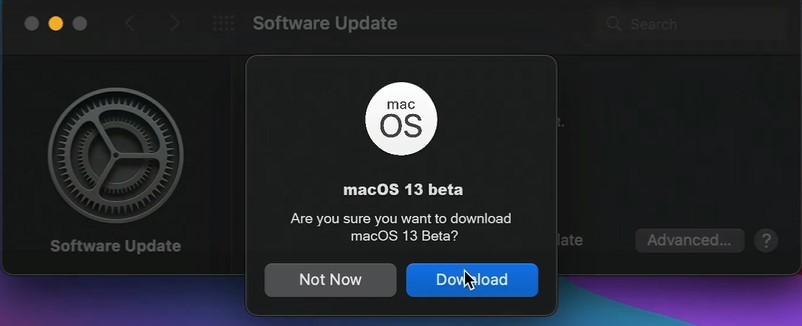
Adım 8: İndirme işlemi tamamladıktan sonra kurulum aşamasına geçin ve gereken işlemleri yapmasına izin verin.
Kurulum işlemi esnasında Mac’inizin birkaç defa yeniden başlayacağını belirtelim. Bu yüzden cihazınızı kurulum esnasında olduğu gibi bırakmanızı tavsiye ederiz. Kurulum işlemi tamamlandıktan sonra da WWDC 2022 etkinliğinde duyurulan macOS 13 sürümünün yeniliklerini deneyimlemeye başlayabilirsiniz.
